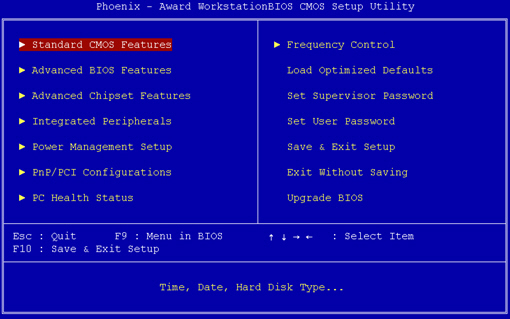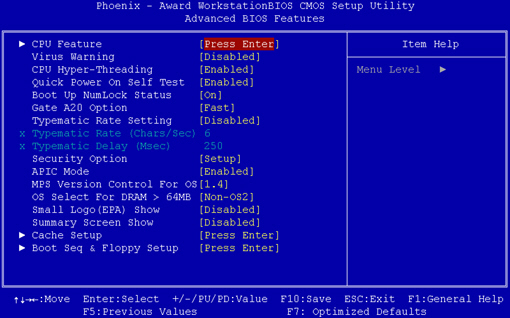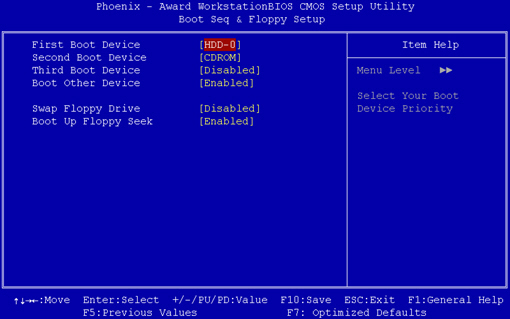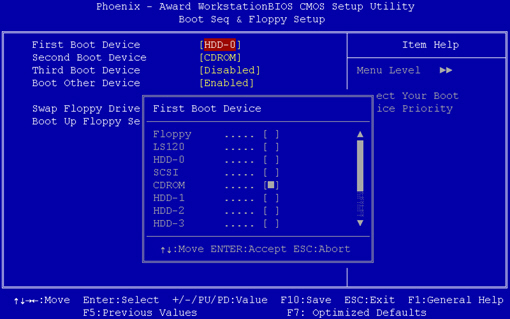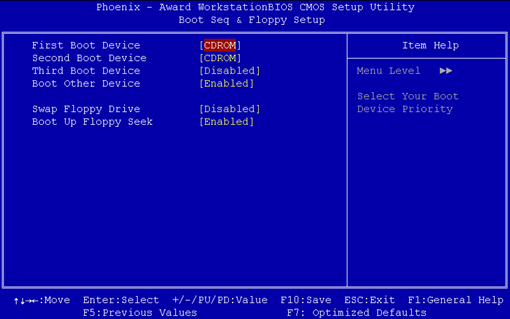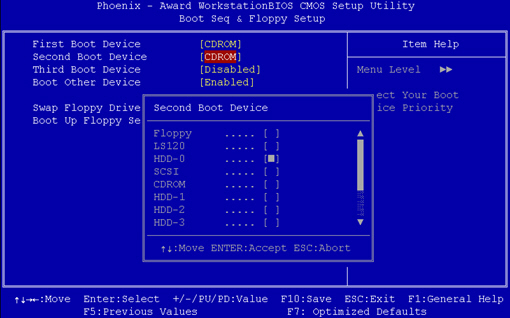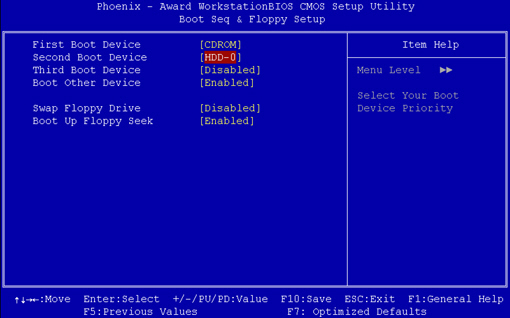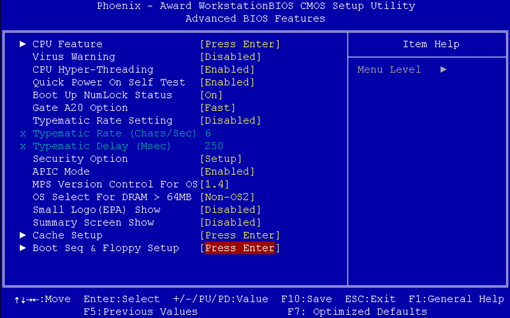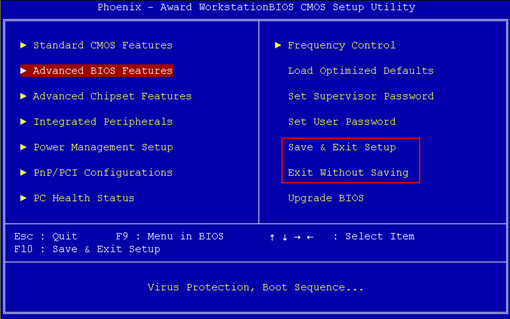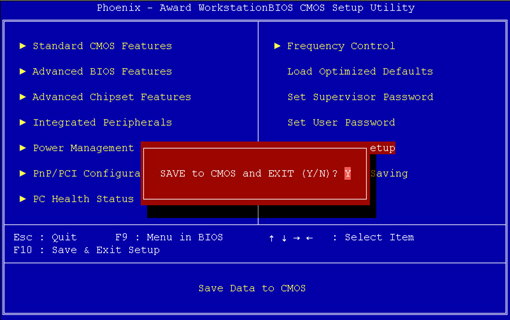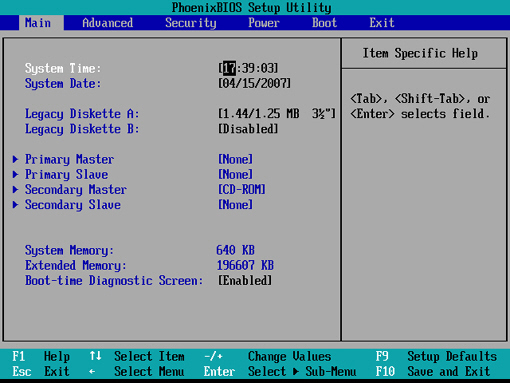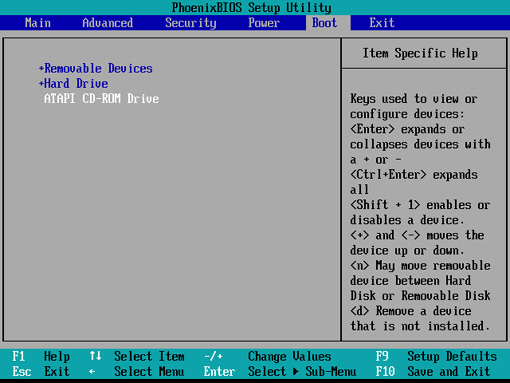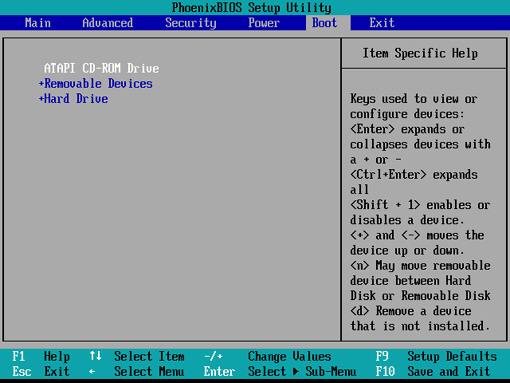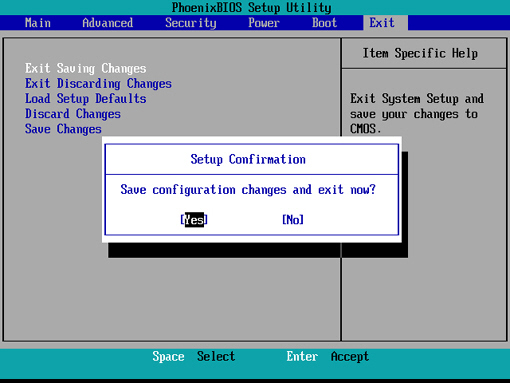ultraiso-를 이용하여 DOS 부팅 USB 만들기
황당한 삽질 중에 .......... 는 이미 이야기 나누었다.
1. 일단 프로그램을 받는다. DOWN_utils
필요한건 다 있다. 아예 다 받아 버린다.
ultraiso_간략 소개
자동적으로 파일 구조를 최적화 시키므로 원본 데이터 보존을 완벽히 처리하며,
처리 가능한 포맷으로는 .ISO, .BIN, .IMG, .CIF, NRG, .BWI 등이 있습니다.
지원 가능한 포맷에 보면 나와있듯이 네로에서 기본적으로 지원해 주는 이미지 변환 포맷을
자동으로 지원해 주며 간단한 인터페이스로 Burnning 기능까지 제공하고 있습니다.
프로그램시 나오는 기본 인터페이스에서 하위창의 파일 내용을 위로 끌어서
이미지 생성 버튼을 눌르면 되는것이 기본 구조이며
하드디스크에 새롭게 디렉토리 생성이나 CD Space 저장을 자동으로 할 수 있습니다.
사용자가 처음에 사용할 메뉴들에 관해 도움말이 상세하게 잘 나와 있으므로
도움말을 프로그램 실행시 미리 숙지하시면 더욱 편리하게 이용하실 수 있습니다.
권함을 당할만한 분^^
i) 시디 굽기위해 이미지 생성 작업을 자주 하시는 분
ii) CD게임은 별로 안하지만 가끔 이미지를 마운트 해야 할 분
iii) 게다가 이것 저것 설치 파일 쓰는 것이 싫으신 분
iv) 보너스로 부팅 가능한 USB 급히 만드실 분
이런 님들께 유용한 프로그램 입니다.
1.추가 USB 를 장착한다.
2. 원하는 이미지를 선택한다. DOWN_utils
여기서 이미지는 (iso,ima,etc)- 물론 다 아시겠지만....
원하는 이미지 파일-준비가 안되셨다면 다운받은 샘플파일-을 선택 합니다.
일단 snoopyR2는 피합니다.
이유는 나중에...
3. 부팅 가능 하도록 만들기
위의 화면을 따라하면 아래의 화면이 나온다.
쓰기를 누르면 진행....완료
4. 설마,그러나 --- 컴터 시작시 usb로 부팅하려면---
모르시진ㅡㄴ 않겠지만 혹시나 해서 멍 때리면서도 따라 해도 할 수 있도록 쓰려고 한다.
i)일단 USB가 꼽힌 상태로 재부팅
ii)재부팅중 F2나 dell 간혹은 F12를 번갈아 가며,
아니면 한꺼번에 Allegro_메트로놈 표기 120에 맞추어 두드린다.
손가락이 짧아 슬프신 분은 F2와dell키만 누르셔도 98%는 설정화면으로 진입 할 것이다.
참조) 안철수연구소
CMOS 설정으로 들어가기
CMOS 설정으로 들어가려면 어떻게 할까요? CMOS 설정으로 들어가려면 컴퓨터를 다시 시작해야합니다. 컴퓨터가 다시 시작되자마자, 검은색 도스 화면에 여러가지 글자들이 빠르게 지나갑니다.
이 때, 빠르게 키보드의 Enter 오른쪽에 있는 Del (Delete)이나 F2를 빠르게 누르면
CMOS 설정 화면으로 들어갈 수 있습니다.
CMOS는 크게 2가지가 있습니다.
Award Software 사에서 만든 제품과,
Phoenix Technologies 사에서 만든 제품입니다.
이 글에서는 국내에서 가장 많이 사용하고 있는 CMOS 두 제품을 가지고 CMOS 설정을
설명하도록 하겠습니다.
부팅 순서 변경하기 - Award CMOS
DEL (Delete) 키를 눌러서 CMOS 설정화면으로 들어갈 수 있다면
Award Software 사의 CMOS입니다. <-- 꼭 그렇진 않습니다.
눈이 좋은 분은 컴퓨터를 켜고 처음 나오는 검은 창의 맨 아래에 아래와 같은 문구를 확인 할 수 있습니다.
안보이시죠...^^
문구가 보이지 않는다해도 걱정할 필요는 없습니다.
부팅한 후 Del을 마구 눌러보면 아래와 같은 창이 나오는 것을 볼 수 있습니다
문구가 보이지 않는다해도 걱정할 필요는 없습니다.
부팅한 후 Del을 마구 눌러보면 아래와 같은 창이 나오는 것을 볼 수 있습니다.
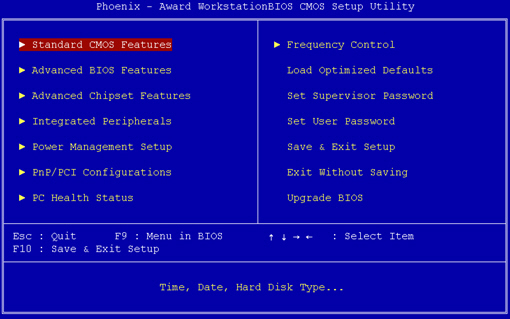
Windows가 아니라서 마우도도 작동하지 않고, 키보드로 메뉴를 탐색해야며,
메뉴도 영문으로 되어 있어서 당황스러울 것입니다. 하지만 천천히 따라해보세요.
- 키보드의 방향키 ↓를 누릅니다. 그러면, Advanced Bios Features가 빨간색으로 지정됩니다.
- Enter를 누르면 아래와 같은 화면이 나옵니다.
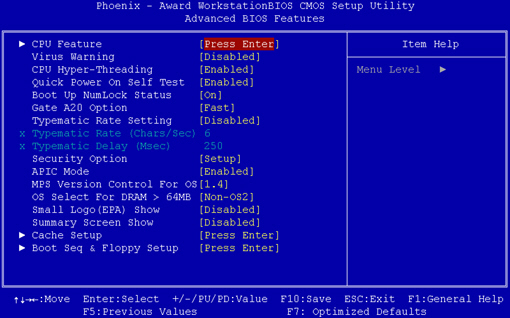
- 맨 아래의 Boot Seq & Floppy Setup이 빨간색으로 선택될 때까지
- 키보드의 방향키 ↓를 계속 누릅니다.
- Enter 키를 누르면 아래와 같은 화면이 나옵니다.
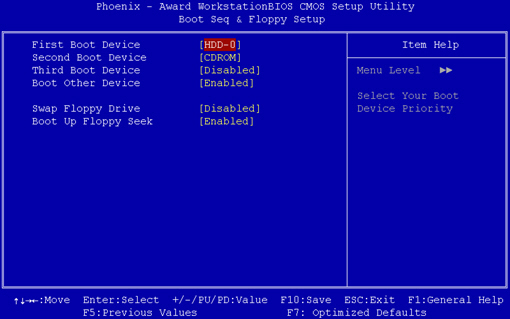
메뉴 중에 First Boot Device (첫번째 부팅 장치)가 있고 Second Boot Device (두번째 부팅 장치)가 있습니다.
- Windows로 바로 부팅이 되어 버렸다면 분명히 First Boot Device에 Hard Disk 혹은 HDD-0으로 설정이 되어 있을 겁니다. HDD-0은 첫번째 하드 디스크 드라이브를 뜻하는 약자입니다.
- Hard Disk 혹은 HDD-0가 선택되어 있는 상태에서 Enter를 누르면 아래와 같은 화면이 나옵니다.
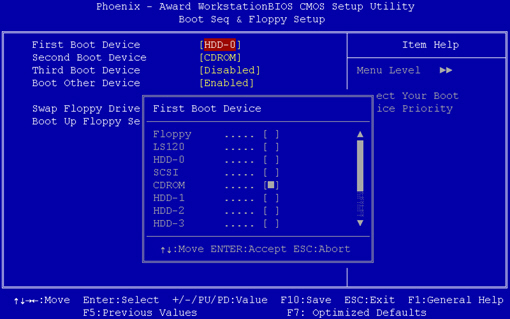
First Boot Device라는 작은 창에서 부팅 1순위를 고를 수 있습니다.
- 키보드의 방향키 ↑와 ↓를 이용하여, CDROM으로 점을 옮겨 놓습니다.
- Enter를 누르면 아래와 같은 화면이 다시 나옵니다.
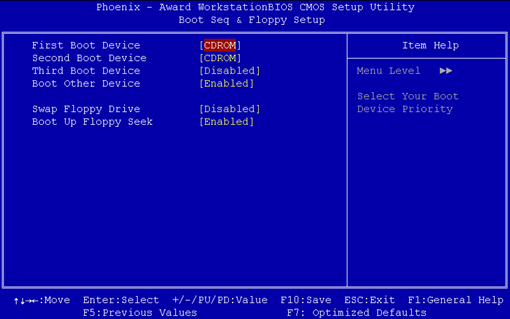
다시 나온 화면이기는 하지만 바뀐 부분이 있지요?
- First Boot Device가 CDROM으로 바뀌어 있습니다. 이렇게 설정하면 CD롬으로만 부팅이 가능하므로, 이번에는 부팅 2순위를 지정해 봅시다.
- 키보드의 방향키 ↓를 눌러 Second Boot Device를 빨간색으로 지정한 후, Enter를 누릅니다.
- 이번에는 Second Boot Device라는 작은 창이 나옵니다. 부팅 2순위를 지정하는 창입니다.
- 키보드의 방향키 ↑와 ↓를 이용하여 Hard Disk나 HDD-0을 선택한 후, Enter를 누릅니다.
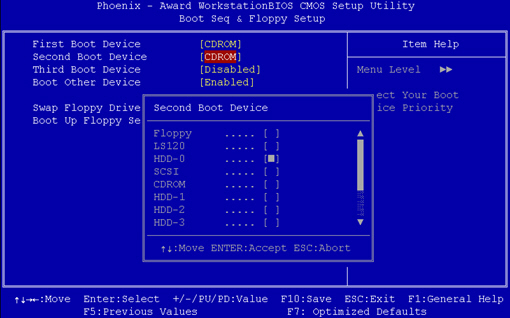
어떻게 되었나요? 아래 그림처럼 부팅 1순위(First Boot Device)는 CD롬이고, 부팅 2순위(Second Boot Device)는 하드 디스크로 맞게 설정이 되었나요?
- 원하는 설정이 되었다면, 키보드의 Esc를 누릅니다.
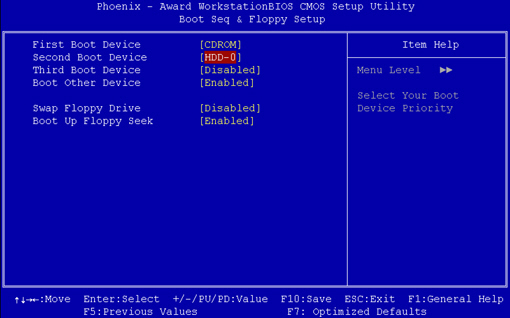
- 아래와 같은 화면이 나옵니다. 초기화면으로 돌아가기 위해 Esc를 한번 더 누릅니다.
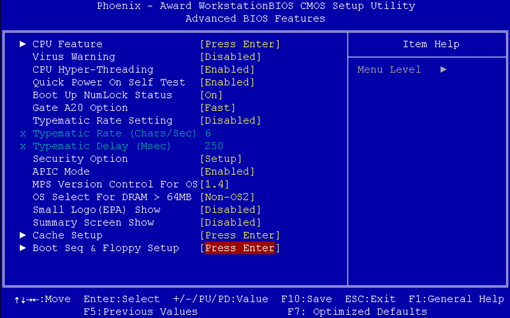
자, 맨 처음에 봤던 화면으로 돌아 왔습니다. 설정은 다 했으므로 CMOS 설정을 빠져 나가야 합니다. 빠져나가는 방법은 두가지 입니다.
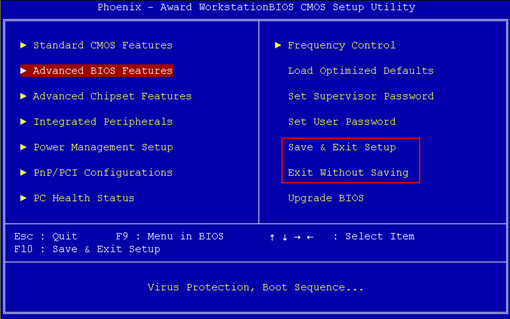
- Save & Exit Setup: 지금까지 변경한 설정을 저장하고 종료하는 메뉴입니다.
- Exit Without Saving: 지금까지 변경한 설정을 저장하지 않고 종료하는 메뉴입니다.
- 무언가 잘못 설정했거나, 불안할 경우에 저장을 하지 않고 종료할 수 있는 기능입니다.
- Exit Without Saving을 선택하고 빠져나간다면 전혀 설정이 변경되지 않기 때문에,
- 단순히 CMOS 설정을 확인하거나 살펴보기 위해서 들어간 경우 선택하면 됩니다.
- Save & Exit Setup과 Exit Without Saving 중에서
- 원하는 메뉴를 키보드의 방향키 ↑↓→←를 이용하여 빨간색으로 선택한 다음, Enter를 누릅니다.
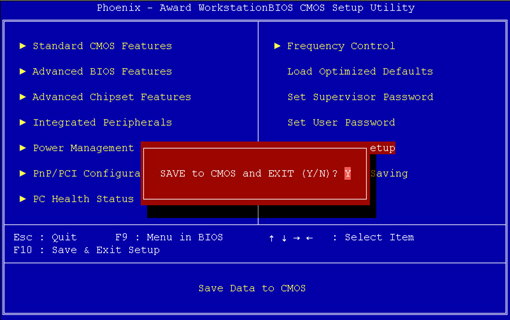
전 Save & Exit Setup을 선택하였습니다.
- 다시 한번 저장하고 종료할 것인지를 묻는 창이 나옵니다.
- Y를 누르면 종료되고 N을 누르면 CMOS 설정을 계속할 수 있습니다.
- Y를 눌러 CMOS 설정을 종료합니다.
위와 같이 설정하면 부팅1순위는 CD롬이 되고, 2순위는 하드 디스크가 됩니다.
자동으로 재부팅 되면서, 맨처음에 물어봤던 Boot From CD/DVD: 메세지가 나옵니다.
부팅 순서 변경하기 - Phoenix CMOS
Phoenix사에서 만든 CMOS는 키보드의 F2 키를 눌러서 설정화면으로 들어갈 수 있습니다.
부팅한 후 F2 키를 마구 누르면 됩니다.
누르는 타이밍이 있기는 하지만 처음에는 타이밍을 맞추는 것이 어려우므로 그냥 마구 누릅니다.
- 아래와 같은 화면이 나옵니다. 맨 위의 Main이 회색으로 되어 있습니다. 키보드의 방향키 →를 눌러 Boot가 회색이 되도록 이동합니다.
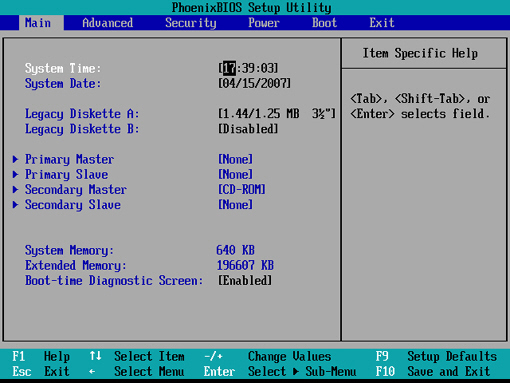
- 아래와 같은 화면이 나옵니다. Windows로 바로 부팅이 되어 버렸다면
- 분명히 CD-ROM이 그림과 같이 Hard Drive보다 아래쪽에 있을 것입니다.
- 키보드의 방향키 ↑ 와 ↓를 적절히 사용하여 CD-ROM이라는 단어가 들어있는 항목을
- 흰색으로 선택합니다.
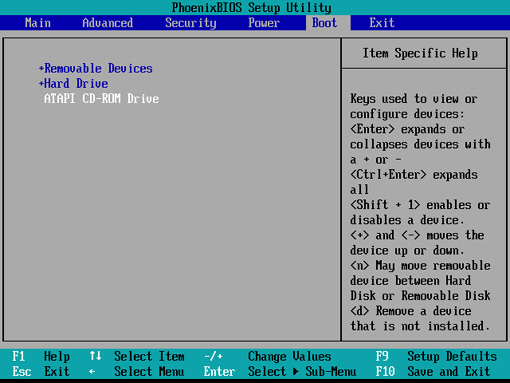
- 이번에는 키보드의 + 키를 눌러 CD-ROM이 항목의 맨 위로 오게 만듭니다.
- + 키는 선택한 항목을 1순위 올릴 때 사용하며,
- 반대로 키보드의 - 키는 선택한 항목을 1순위 내릴 때 사용합니다.
- 아래 그림과 같이 되었는지 확인합니다.
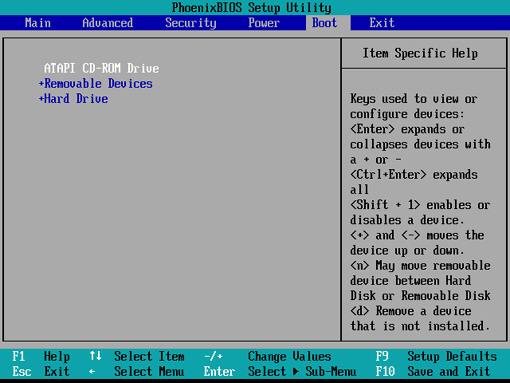
- 설정을 제대로 하였다면 키보드의 방향키 →를 눌러 Exit가 회색이 되도록 이동합니다.

각 항목의 설명은 다음과 같습니다.
- Exit Saving Changes: 설정 변경을 저장하고 종료합니다.
- Exit Discarding Changes: 설정 변경을 저장하지 않고 종료합니다.
- Load Setup Default: 기본 설정을 불러옵니다.
- Discard Changes: 변경했던 항목을 원래대로 돌려 놓습니다.
- save Changes: 변경했던 항목을 저장합니다.
- 키보드의 방향키 ↑, ↓를 이용해서 원하는 항목을 흰색으로 선택합니다.
- 설정을 정확히 했을 때는 Exit Saving Changes를 선택하고, 뭔가 잘못 설정한 것 같으면 Exit Discarding Changes를 선택합니다.
- Enter를 누릅니다. 아래와 같이 다시 물어보는 창이 나오면 Enter를 한번 더 눌러 종료합니다.
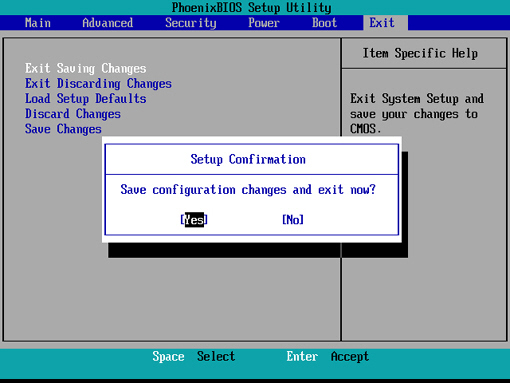
컴퓨터 재부팅될 것입니다. 이후에는 아래와 같은 메세지가 나올 것입니다. 얼른 아무 키나 누르세요.
Boot From CD/DVD:
Press any key to boot from CD...
부팅 순서 변경하기 - 다른 제조사
Award 사나 Phoenix사의 CMOS가 거의 80~90%입니다
.하지만 그 외에도 AMI 나 다른 CMOS 제조사도 있습니다.
또한 컴퓨터 만드는 회사에서 직접 만든 CMOS도 있습니다.
대부분 마찬가지로 F2나 Del을 마구 누른다면 CMOS 설정 화면을 볼 수 있습니다.
그리고 그안의 설정하는 방식도 대부분 비슷합니다.
위의 내용을 참고로 설정해보거나, 제조사에 문의하여 도움을 받아 설정을 바꾸어 보세요...
iii)휴, 길고긴 포스팅이었다.
미리 골격을 만들어 놓으니 오히려 더 힘들고, 기나긴 글이 돼버린점 사과드린다.
iv)
....패스
이제 거의 준비가 끝났다.
다음 포스트로............